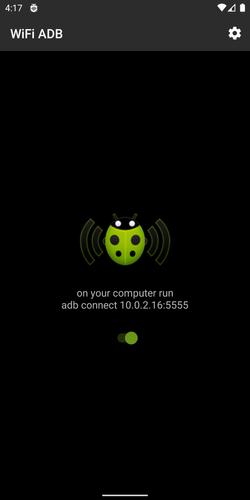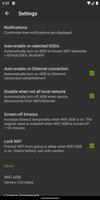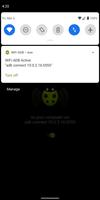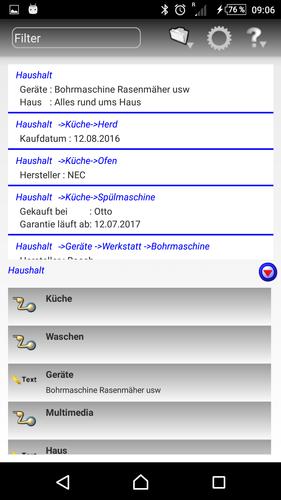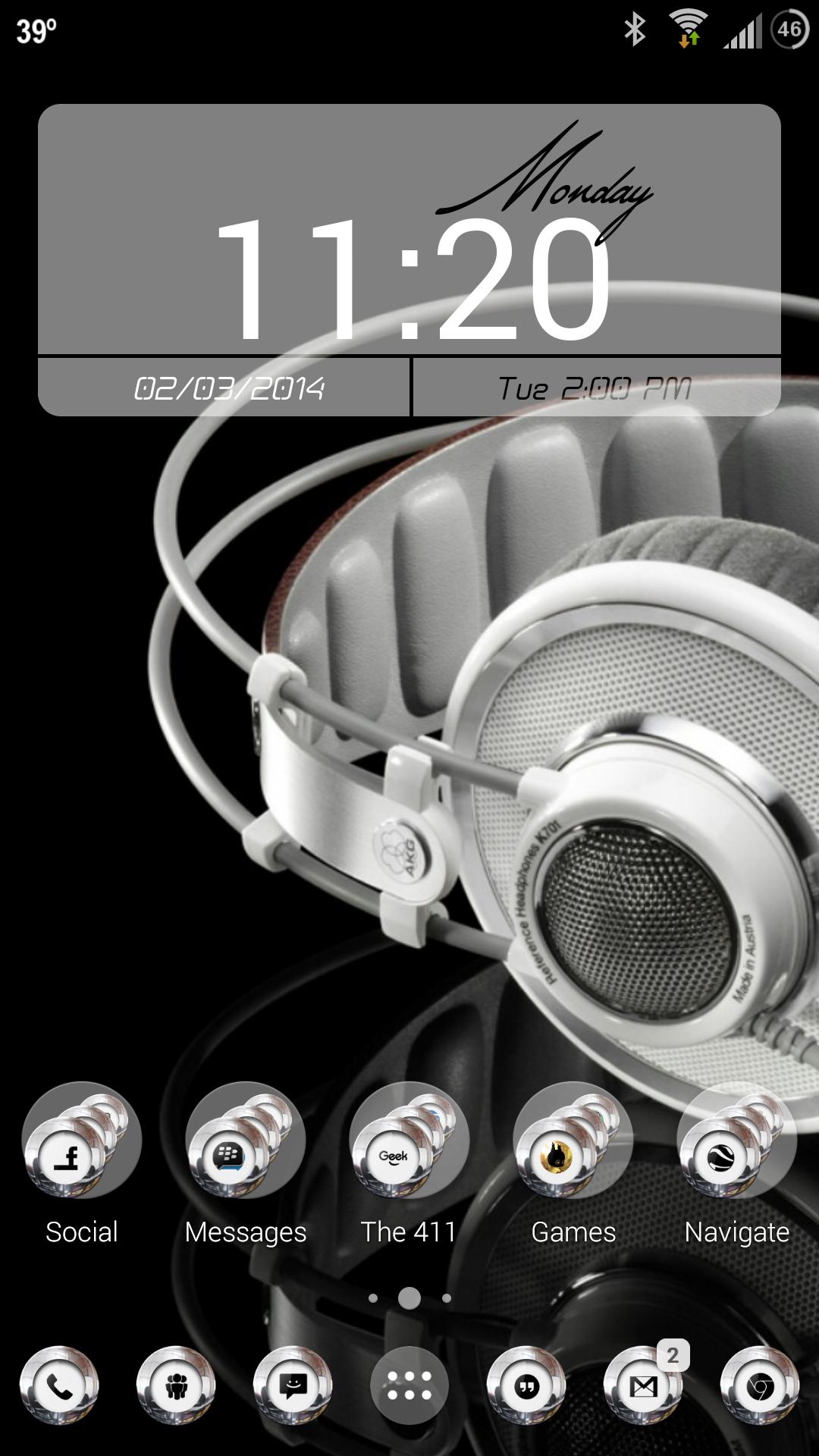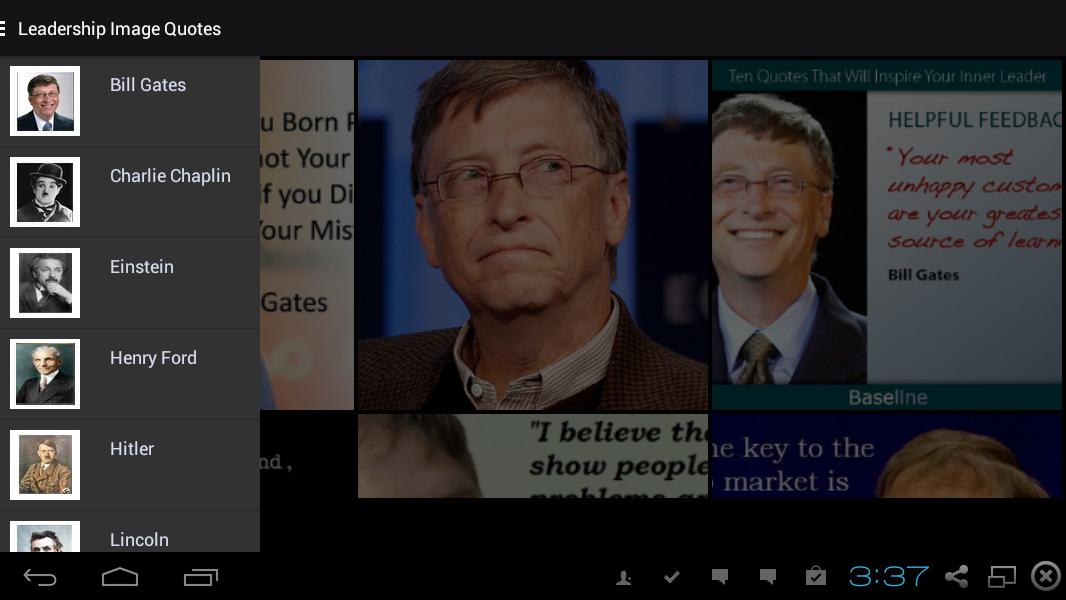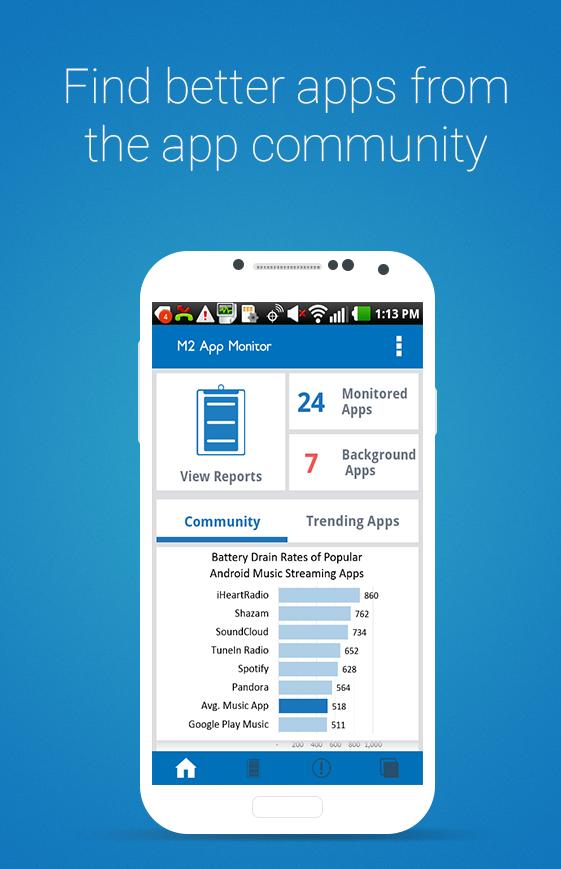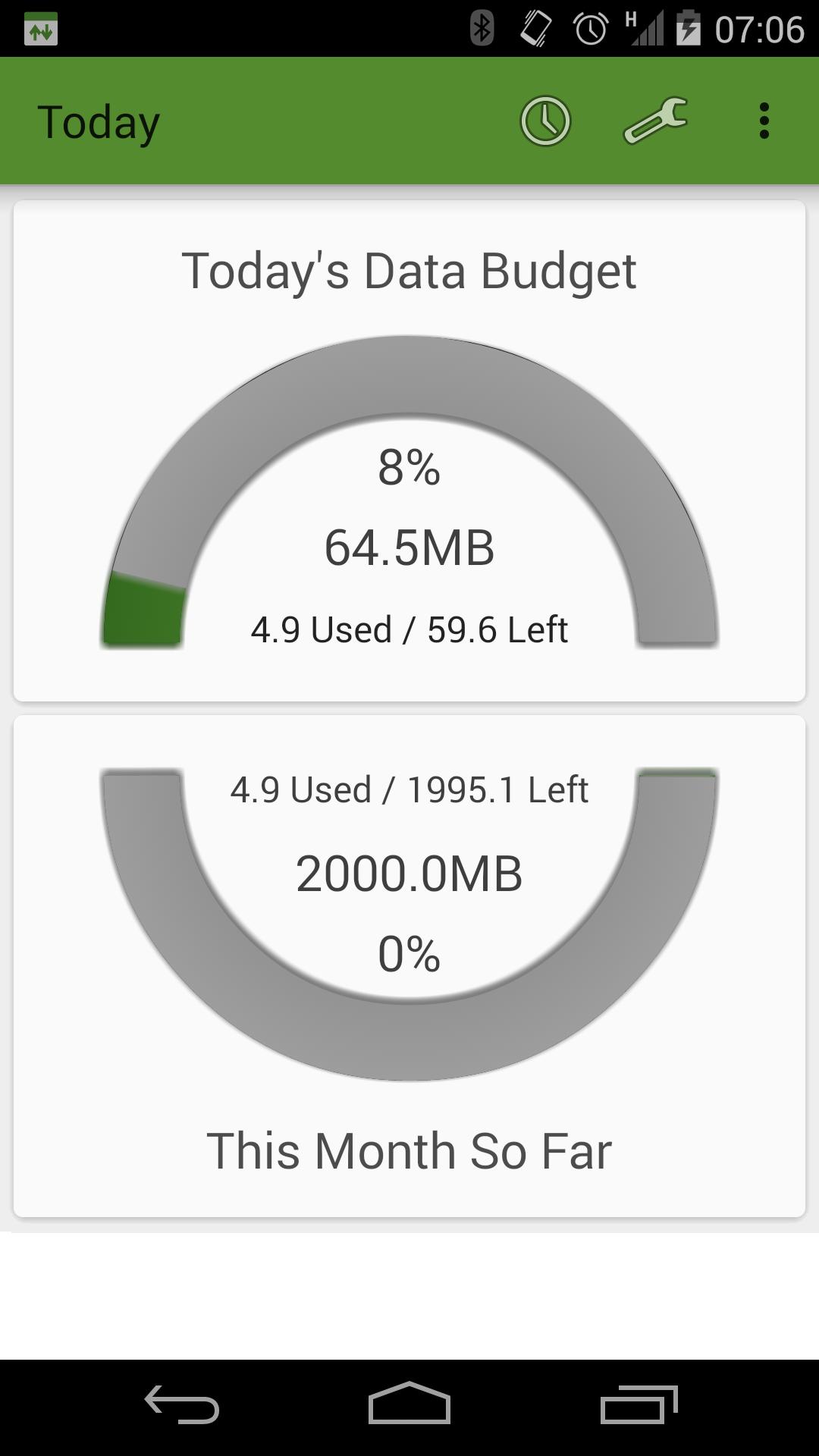WiFi ADB -
Debuggen Sie Apps auf dem Gerät über Funk, drahtlos, ohne Kabel, kostenlos, ohne Werbung (Root erforderlich)
Hinweis: Diese App funktioniert nur auf gerooteten Geräten. Wenn Sie nicht wissen, was es bedeutet oder Ihr Gerät nicht gerootet ist, installieren Sie es bitte nicht.
WiFi ADB erleichtert das Debuggen und Testen Ihrer Android-Apps direkt auf dem Gerät über eine WiFi-TCP/IP-Verbindung. Es ist kein USB-Kabel erforderlich. Nachdem Sie ADB über WLAN aktiviert haben, öffnen Sie die Konsole und führen Sie den Befehl aus, um Ihren Computer mit dem Gerät zu verbinden
adb connect <device_ip_address>
MERKMALE
• Schnelles Aktivieren/Deaktivieren der ADB-Verbindung über WLAN TCP/IP
• Aktivieren Sie ADB über WLAN in bekannten WLAN-Netzwerken automatisch
• Nach der Aktivierung wird eine fortlaufende Benachrichtigung angezeigt, um Benutzer daran zu erinnern, dass ADB über WLAN aktiv ist, und um es einfach zu machen, es manuell zu deaktivieren
• Zeitüberschreitung bei ausgeschaltetem Bildschirm vorübergehend erhöhen. In neun von zehn Fällen ist dies das, was Benutzer während der Entwicklung einer Android-App und beim Testen auf dem Gerät wünschen. Das ursprüngliche Bildschirm-Timeout wird wiederhergestellt, wenn ADB über WLAN deaktiviert wird.
• Sperren Sie WLAN vorübergehend und verhindern Sie, dass es in den Ruhemodus wechselt (wie effektiv es funktioniert, hängt vom Gerät und der Android-Version ab).
• Fungiert auch als Tasker-Plugin. Benutzer können die Tasker-App so konfigurieren, dass sie WiFi ADB basierend auf definierten Bedingungen automatisch ein- und ausschaltet
TIPPS
• Ihr Computer muss über ADB eine Verbindung zu Ihrem Gerät herstellen dürfen. Die Erlaubnis muss erteilt werden, wenn Ihr Gerät über ein USB-Kabel angeschlossen ist. Dies muss nur einmal durchgeführt werden.
• Wenn es sich bei Ihrem Entwicklungscomputer um einen Unix/Linux- oder Mac-Computer handelt, öffnen Sie eine Konsole und führen Sie den Vorgang aus
während wahr; do adb connect <device_ip_address> ; Schlaf 15; Erledigt
Dieser Einzeiler stellt jedes Mal, wenn die Verbindung aus irgendeinem Grund unterbrochen wird, automatisch wieder eine Verbindung zum ADB-Daemon auf dem Telefon her.
• Wenn Sie den WLAN-Router steuern, konfigurieren Sie ihn so, dass dem Gerät jedes Mal dieselbe IP-Adresse zugewiesen wird. Weisen Sie dieser IP-Adresse dann einen lokalen DNS-Hostnamen zu, damit Sie ihn anstelle einer IP-Adresse im Befehl „adb connect“ in der Konsole verwenden können.
Was ist neu in der neuesten Version 3.0.6?
Letzte Aktualisierung am 27. April 2020 Version 3.0- Aktualisierte App für Android 10
- In-App-Spendenschaltfläche entfernt